
Więc najpierw skąd pobrać dll z podmienionymi już ikonami
1 Wchodzimy na stronę deviantart com i w wyszukiwarce znajdującej się na górze strony wpisujemy frazę "windows 7 imageres.dll"

2 Wyszukujemy sobie teraz ikony, które nam się podobają, ja dla przykładu pobiorę "Windows 7 x86 and x64 BUUF"
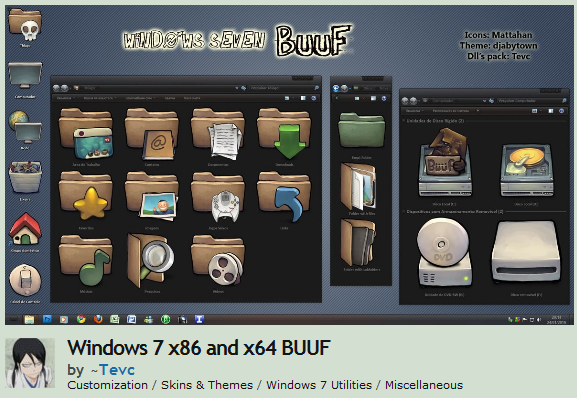
3 Pobieramy wybrane przez nas ikony na dysk
4 W archiwum mamy jeden albo dwa pliki "imageres.dll" w paczce ściągniętej przeze mnie są akurat dwa pliki, jeden dla systemu 32 bitowego, drugi zaś dla systemu 64 bitowego
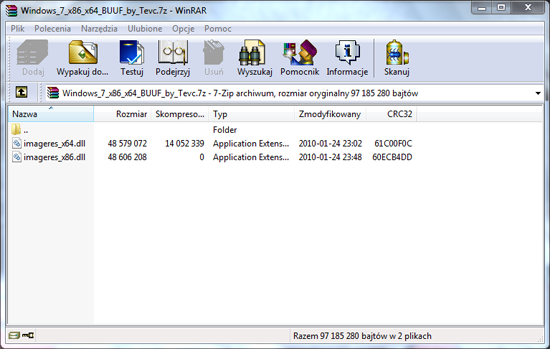
5 Wchodzimy teraz w: X:\Windows\System32 i w polu szukaj wpisujemy "imageres.dll"

6 kopiujemy ten plik, a w katalogu system 32 tworzymy nowy folder o nazwie np. "Oryginalne Imageres"
a) Wklejamy do utworzonego przed chwilą folderu skopiowany oryginalny imageres.dll
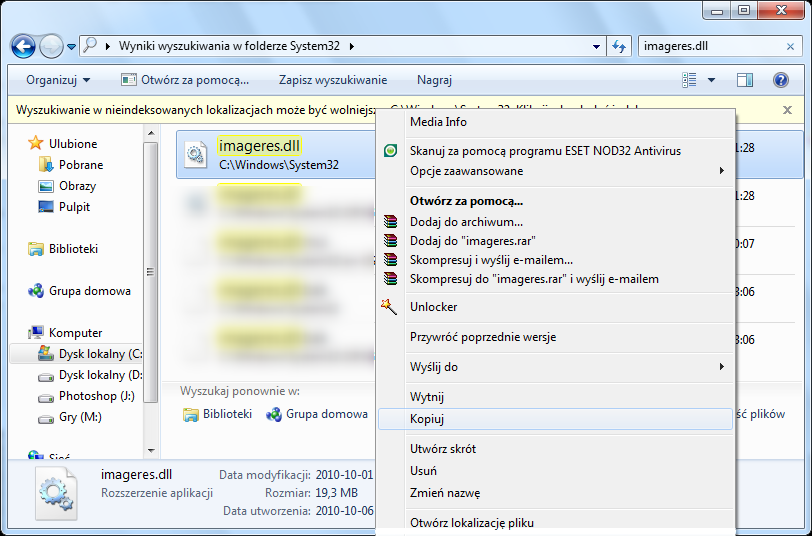
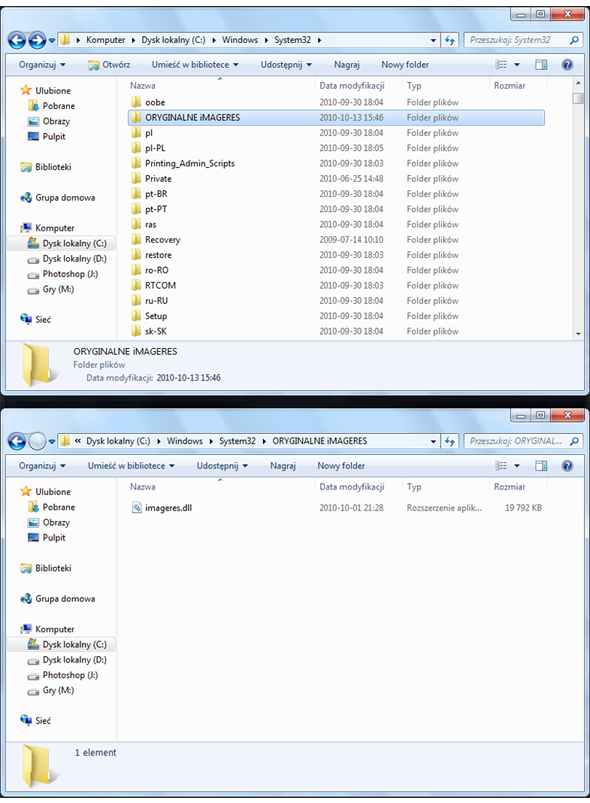
7 Teraz ten plik imageres.dll ( Oryginalny ), który mamy w system 32 musimy przejąc na własność, dopiero wtedy będziemy mogli go podmienić na ten ściągnięty z sieci
a) Aby przejąć plik na własność musisz kliknąć na niego PPM ( Prawym Przyciskiem Myszy ), kliknij właściwości, następnie przejdź do zakładki zabezpieczenia, wybierz swojego użytkownika, czyli osobę jako którą jesteś zalogowany
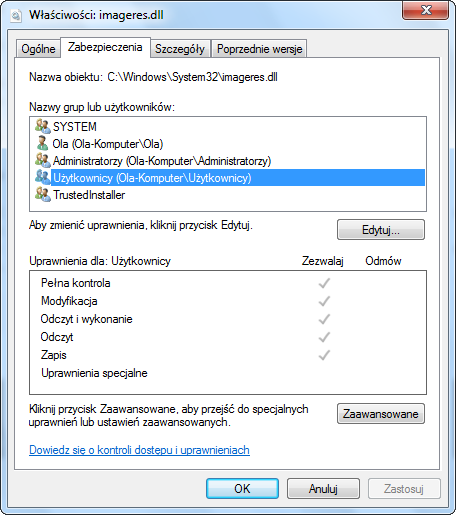
b) Kliknij na zaawansowane, następnie przejdź do zakładki uprawnienia, kliknij na zmień uprawnienia, znów wybierz swojego użytkownika i nadaj mu pełne uprawnienia
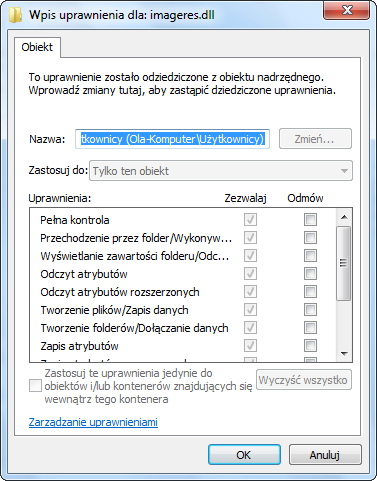
8 Teraz przenieś ściągnięty z internetu plik "imageres.dll" ( jeżeli ma on inną nazwę np imageres86.dll to zmień ją na imageres.dll ) do system 32, komputer zapyta się Ciebie czy chcesz podmienić istniejący plik
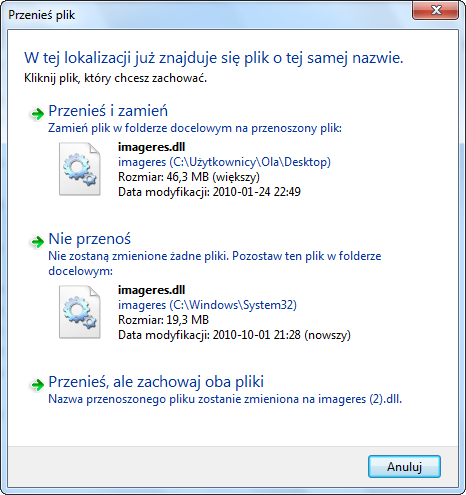
Klikamy na "Przenieś i Zmień"
9 Kiedy plik zostanie już podmieniony, włączamy menager zadań poprzez kombinację klawiszy ctrl > Shift > Esc, przechodzimy do zakładki procesy i wyłączamy proces explorer.exe
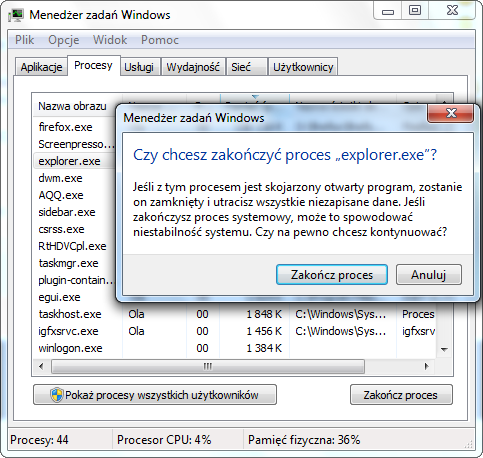
10 Następnie w menedżerze zadań klikamy na plik > Nowe zadanie ( Uruchom .. ) i wpisujemy explorer.exe jest to równoznaczne ze zresetowaniem komputera lub jego ponownym uruchomieniem, tyle, że jest to szybsza metoda
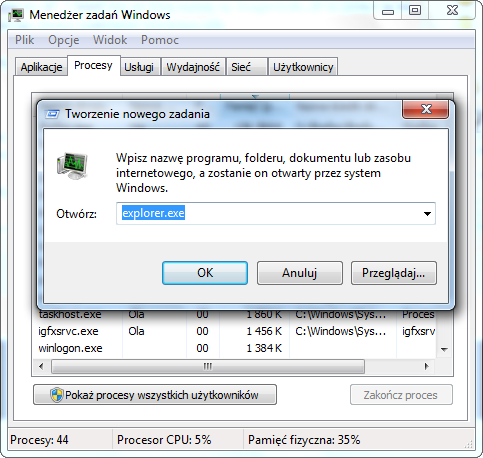
11 I teraz jeżeli zobaczymy, że nie podmieniły nam się wszystkie ikony, u mnie np wszystkie ikony wyglądają jak ikony standardowe, ale jak na coś kliknę to już pojawia się ta nowa ikona, zobaczcie:
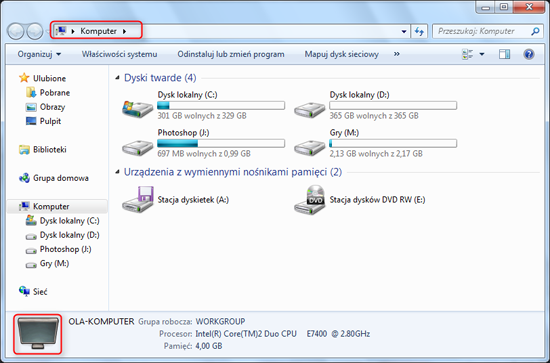
W takim wypadku musimy pobrać program "Rebuild Icon Cache", znajdziecie go np tutaj na deviantart
Uruchamiamy ściągnięty programik i klikamy na te dwie zębatki, ikony powinny się zmienić
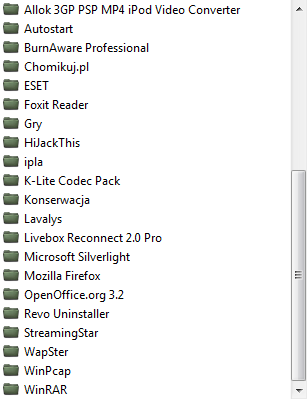
Jeżeli natomiast tak się nie stanie, kliknijcie jeszcze na ten monitor, czasem jest tak, że niektóre foldery nie chcą zmienić się w taki sposób
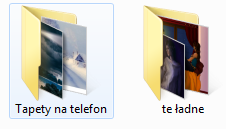
Wtedy trzeba ręcznie zmienić taką ikonkę poprzez kliknięcie PPM na ikonę, która się nie zmieniła, wybrać właściwości, a następnie dostosowanie > zmień ikonę
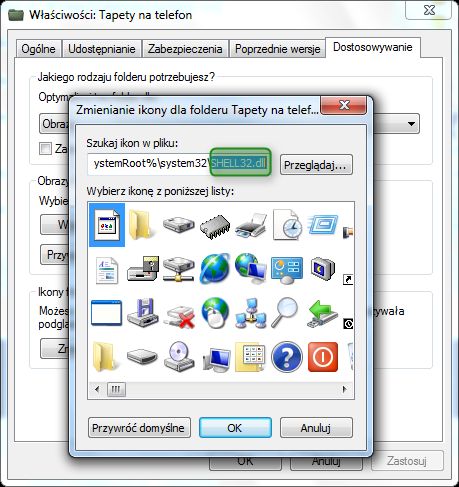
Tam gdzie mamy napisane shell32 zmieniamy na imageres.dll czyli będzie wyglądać tak
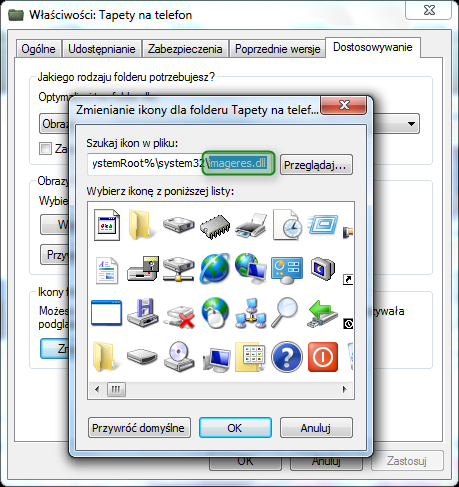
Klikamy OK, i ręcznie zmieniamy ikonę, tak postępujemy ze wszystkimi ikonami, które nam się nie zmieniły, jeżeli nadal są jakieś niedociągnięcia to naprawią się one po kilku resetach
Jeżeli chcecie zobaczyć jak wygląda system po podmianie ikon to zapraszam
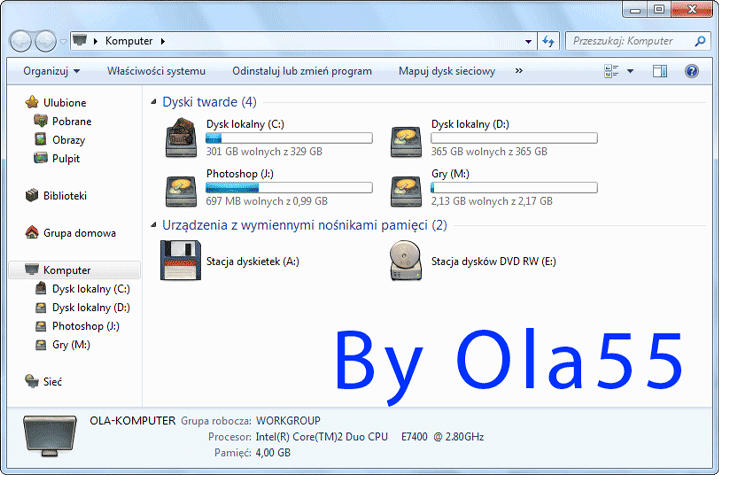
Pozdrawiam
Pochwały przyznane za posta: 5